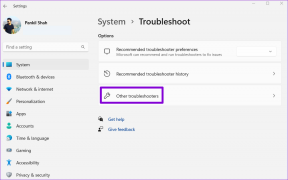Come preinstallare i driver in Windows Driver Store – TechCult
Varie / / August 17, 2023
I driver di dispositivo fungono da componenti software essenziali che consentono la comunicazione tra i dispositivi hardware e il sistema operativo. Windows incorpora un Driver Store, che conserva una raccolta di pacchetti driver. Puoi persino contribuire con il tuo pacchetto driver a questo negozio. La preinstallazione dei driver in Windows Driver Store si rivela utile, soprattutto nei casi in cui si desidera la disponibilità del driver in caso di connessione del dispositivo. Quindi, leggi questa guida per imparare l'intero processo.

Sommario
Come preinstallare i driver in Windows Driver Store
In questo blog, abbiamo spiegato due modi per inserire un pacchetto driver nel Driver Store. Uno ha bisogno che tu copi e incolli manualmente, ottimo per i file EXE. L'altro richiede il prompt dei comandi e lo strumento pnputil, principalmente per i file INF. Quindi, cominciamo!
Metodo 1: posizionare manualmente i file del driver
Questo metodo prevede essenzialmente la copia dei file del driver in una directory specifica per preinstallarli nel file Archivio dei driver di Windows.
Nota: Ottenere i file del driver necessari dal sito Web del produttore o da un'altra fonte attendibile. Ciò potrebbe includere il download di un file eseguibile (EXE) o di un archivio compresso.
1. Tieni premuto il Tasto Windows sulla tastiera e premere il tasto R per aprire il Finestra di dialogo Esegui.
2. Nella finestra di dialogo Esegui, digitare %SystemRoot%\Inf e clicca su OK.
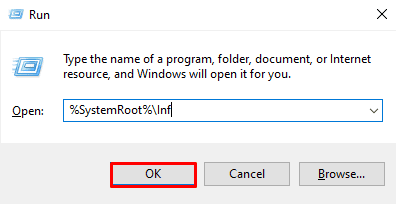
Nota: Questo comando ti porta alla posizione sul tuo sistema Windows in cui sono archiviati i file del driver.
3. All'interno del Cartella INF, creare una nuova cartella con un nome che identifichi il dispositivo o il driver.

Ad esempio, hai chiamato la cartella Dell WM713 per abbinare il dispositivo.
4. Se hai scaricato un file EXE, devi farlo Estrai i file utilizzando uno strumento come WinRAR.

5. Posiziona i file del driver estratti nella cartella che hai creato nel file directory INF.
Una volta che i file del driver si trovano nella cartella appropriata, Windows li riconoscerà come driver preinstallati. Quando colleghi un dispositivo che richiede questi driver, Windows farà automaticamente riferimento ai file dei driver preinstallati da Driver Store.
Inserendo i file del driver in questa directory specifica, essenzialmente induci Windows a pensare che i driver siano preinstallati, anche se li hai inseriti manualmente. È importante assicurarsi di avere il correggere i file del driver e seguire la struttura delle directory per evitare potenziali problemi con l'installazione del driver.
Leggi anche:Come eseguire il backup e il ripristino dei driver di dispositivo in Windows 10
Metodo 2: utilizzare il prompt dei comandi e pnputil
Utilizzando lo strumento pnputil tramite il prompt dei comandi, è possibile installare i driver su Windows 10 Driver Store. Questo processo può essere particolarmente utile quando si desidera risolvere i problemi di compatibilità per i dispositivi hardware.
Nota: Collocare il pacchetto del driver (con il file .inf) in una posizione comoda sul computer.
1. Cercare cmd nel Barra di ricerca di Windows.
2. Fare clic con il tasto destro su Prompt dei comandi nei risultati della ricerca e selezionare Esegui come amministratore.
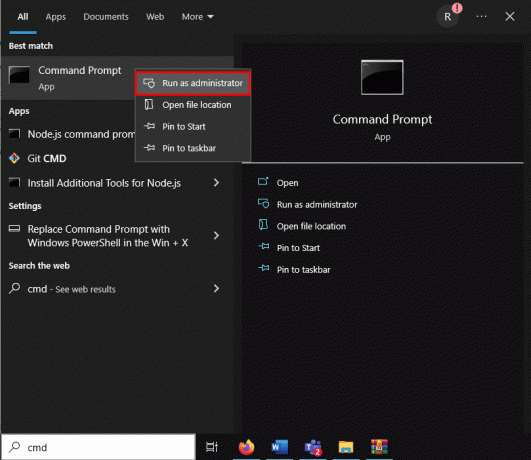
3. Utilizzare la seguente sintassi del comando per aggiungere il driver all'archivio driver utilizzando pnputil:
pnputil.exe -i -a
Ecco una ripartizione del comando:
- pnputil.exe: Questo è lo strumento PnP Utility, che gestisce i pacchetti driver in Windows Driver Store.
- -io: Questo parametro indica a pnputil che si desidera installare un pacchetto driver.
-
-UN
: Questo specifica il percorso del file .inf del pacchetto driver che si desidera installare.
Ad esempio, se il file .inf del driver si trova in C:\Drivers\MyDriver.inf, il comando sarebbe:
pnputil.exe -i -a C:\Drivers\MyDriver.inf
4. Dopo aver digitato il comando, premere il accedere tasto sulla tastiera.
L'esecuzione di questo comando aggiungerà e installerà i driver su Windows 10 Driver Store.
Preinstallazione dei driver in Windows Driver Store può semplificare il processo di configurazione del dispositivo e migliorare la compatibilità, specialmente negli ambienti aziendali. Speriamo che la nostra guida ti abbia aiutato con lo stesso. Condividi la tua esperienza e facci sapere quale metodo ha funzionato per te lasciando un commento qui sotto.
Henry è uno scrittore esperto di tecnologia con la passione di rendere accessibili ai lettori di tutti i giorni argomenti tecnologici complessi. Con oltre un decennio di esperienza nel settore tecnologico, Henry è diventato una fonte affidabile di informazioni per i suoi lettori.